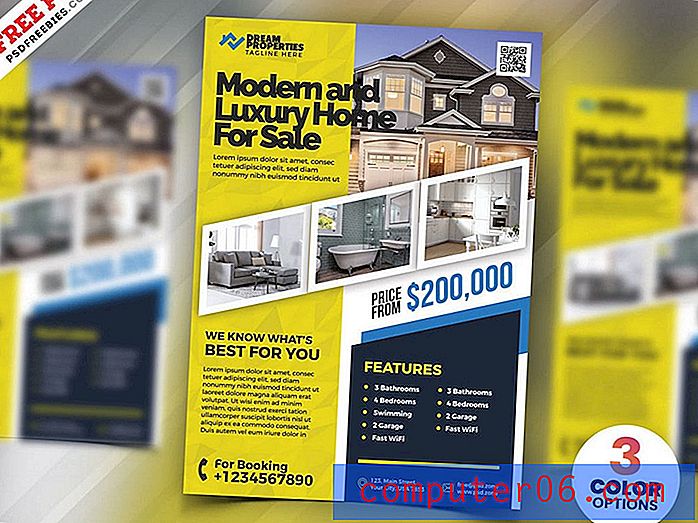Skriv ut et bilde fra iPhone 5
Det er en rekke dedikerte utskriftsapper som du kan laste ned til iPhone 5 som kan gi deg litt økt funksjonalitet, men de fungerer ikke alltid så bra som du ønsker dem, og mange av appene krever at du har veldig spesifikke skrivere. Hvis du bare leter etter en enkel måte å sende et bilde fra iPhone 5 til en trådløs skriver som er i samme nettverk, må du bruke noe som heter AirPrint. Dette er en teknologi fra Apple som lar deg skrive ut direkte til en AirPlay-kompatibel skriver fra iOS-enheten din uten å måtte installere drivere eller programvare. Når du har koblet din AirPrint-kompatible skriver og iPhone 5 til det samme nettverket, er prosessen relativt smertefri.
Bruke AirPrint med en kompatibel skriver fra iPhone 5
Denne funksjonen er heller ikke begrenset til bare utskrift av bilder. Mange apper er Airprint-aktivert, noe som gjør at du kan skrive ut enda flere elementer direkte til den trådløse skriveren med et minimum av oppsett. Så før vi begynner, er det viktig å sjekke at du har følgende elementer riktig satt opp:
1. iPhone 5, koblet til et trådløst nettverk
2. AirPrint-kompatibel skriver, koblet til samme nettverk som iPhone 5
Du kan se en liste over AirPrint-skrivere på denne lenken på Apples nettsted. Det er viktig at AirPrint-skriveren er koblet til nettverket. Jeg har prøvd dette før med en AirPrint-skriver som var koblet via USB til en datamaskin i nettverket, og AirPrint-funksjonen fungerte ikke. Når du har koblet skriveren riktig og iPhone 5 er koblet til det samme nettverket, kan du følge trinnene nedenfor.
Trinn 1: Trykk på Bilder- ikonet.

Åpne Bilder-appen
Trinn 2: Velg albumet som inneholder bildet du vil skrive ut, eller velg alternativet Bildestrøm eller steder nederst på skjermen.
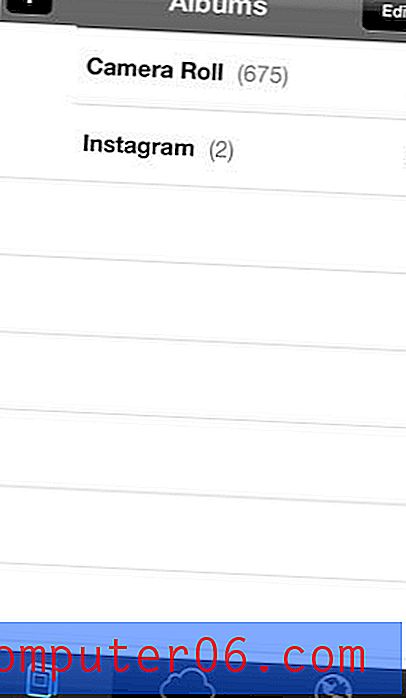
Velg fotoets album eller sted
Trinn 3: Trykk på miniatyrbildet for bildet du vil skrive ut.
Trinn 4: Trykk på Del- ikonet nederst på skjermen.

Trykk på Del-knappen
Trinn 5: Trykk på Print- ikonet.
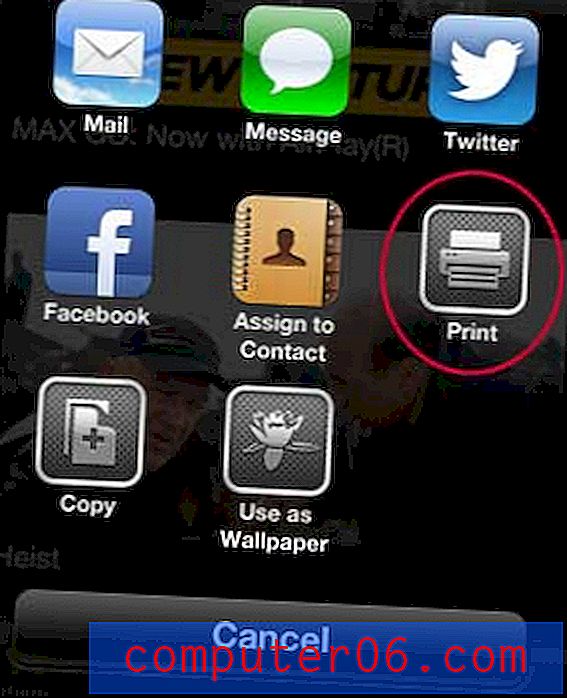
Velg alternativet Skriv ut
Trinn 6: Hvis skriverfeltet ikke allerede er fylt ut med navnet på AirPrint-skriveren, trykker du på Skriver- knappen og velger skriveren fra listen. Hvis du ikke ser skriveren din i denne listen, kan det være et problem med nettverket, eller begge enhetene (telefonen og skriveren) er kanskje ikke tilkoblet. Når du har løst dette problemet og skriveren vises i listen, kan du fortsette til neste trinn.
|
Velg skriveren |
Trinn 7: Trykk på Skriv ut- knappen for å sende bildet til skriveren.
Trykk på Skriv ut-knappen
Hvis du fremdeles har problemer med å skrive ut fra iPhone 5, har du også muligheten til å sende deg et bilde på e-post, og deretter skrive det ut fra en bærbar eller stasjonær datamaskin. Du kan følge instruksjonene i denne artikkelen for å sette inn et bilde i en e-post på iPhone 5.
Du kan kjøpe en rekke rimelige AirPrint-skrivere hos Amazon, inkludert HP 6700 og HP 6600. Som du ser på bildene over, har jeg fått begge disse skriverne til å fungere med AirPrint uten problemer.